A criação de textos é uma habilidade fundamental no software de design gráfico Adobe Illustrator. Não importa se você está criando textos para um logotipo, um folheto ou um cartaz – as configurações de texto corretas são essenciais. Neste tutorial, você aprenderá a usar efetivamente os formatos de parágrafo e de caractere para formatar e criar textos no Illustrator com precisão.
Principais descobertas
- Os formatos de parágrafo e de caractere são essenciais para a criação de textos no Illustrator.
- Você pode rapidamente ajustar parágrafos e elementos de texto criando e editando formatos.
- Alterações em um formato afetam automaticamente todos os elementos de texto que utilizam esse formato.
Instruções passo a passo
Passo 1: Acessar os formatos de parágrafo e de caractere
Para formatar o texto no Illustrator, comece no menu janela. Navegue até fonte e selecione formatos de parágrafo e formatos de caractere. Essas duas paletas permitem que você gerencie e ajuste as configurações de texto.
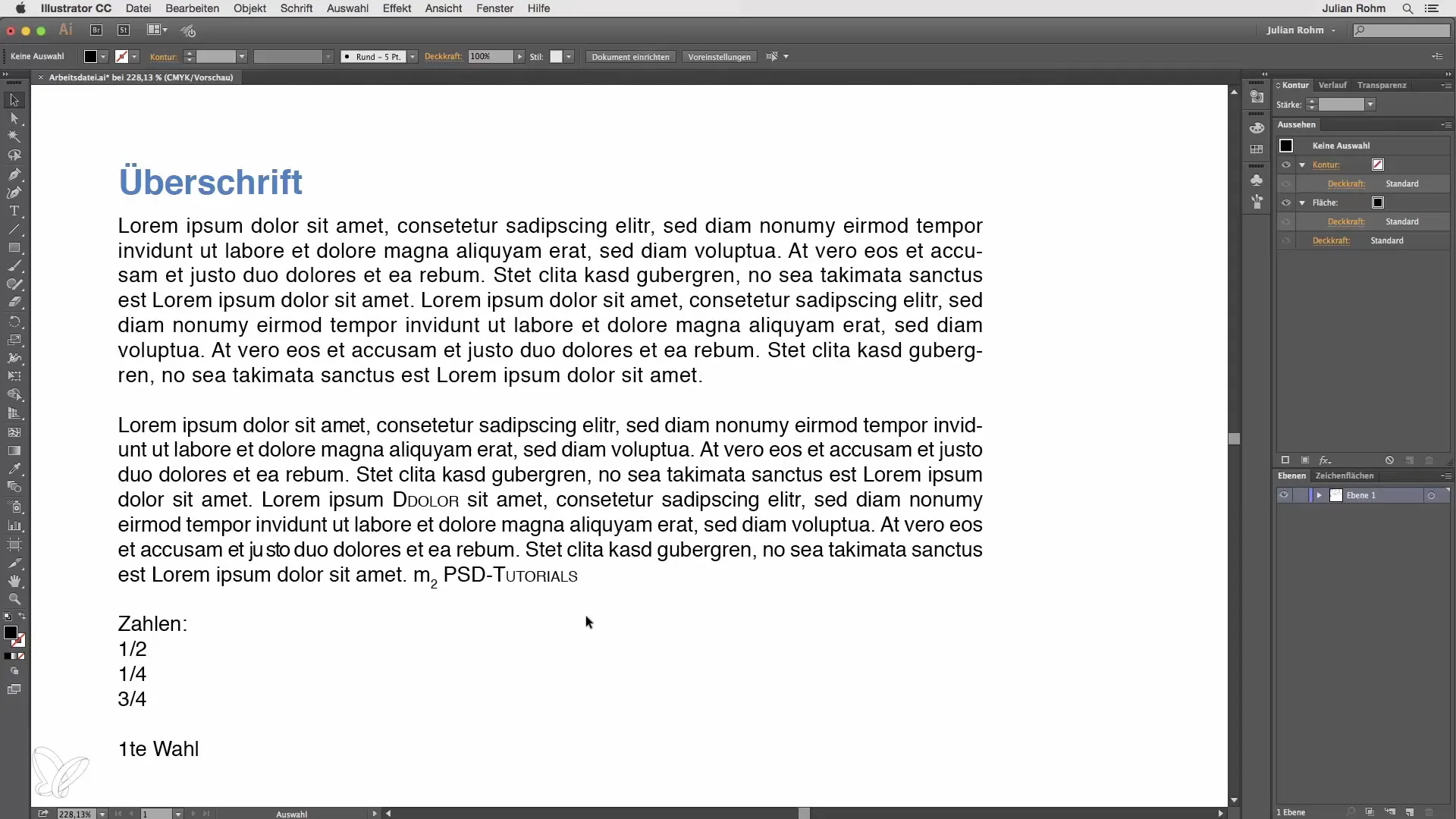
Passo 2: Criar um formato de parágrafo
Selecione a parte do texto desejada e clique no botão “Criar novo formato de parágrafo” na parte inferior. Isso gerará automaticamente um novo formato que você pode renomear. Clique duas vezes no formato para nomeá-lo, por exemplo, “Parágrafo no texto”.
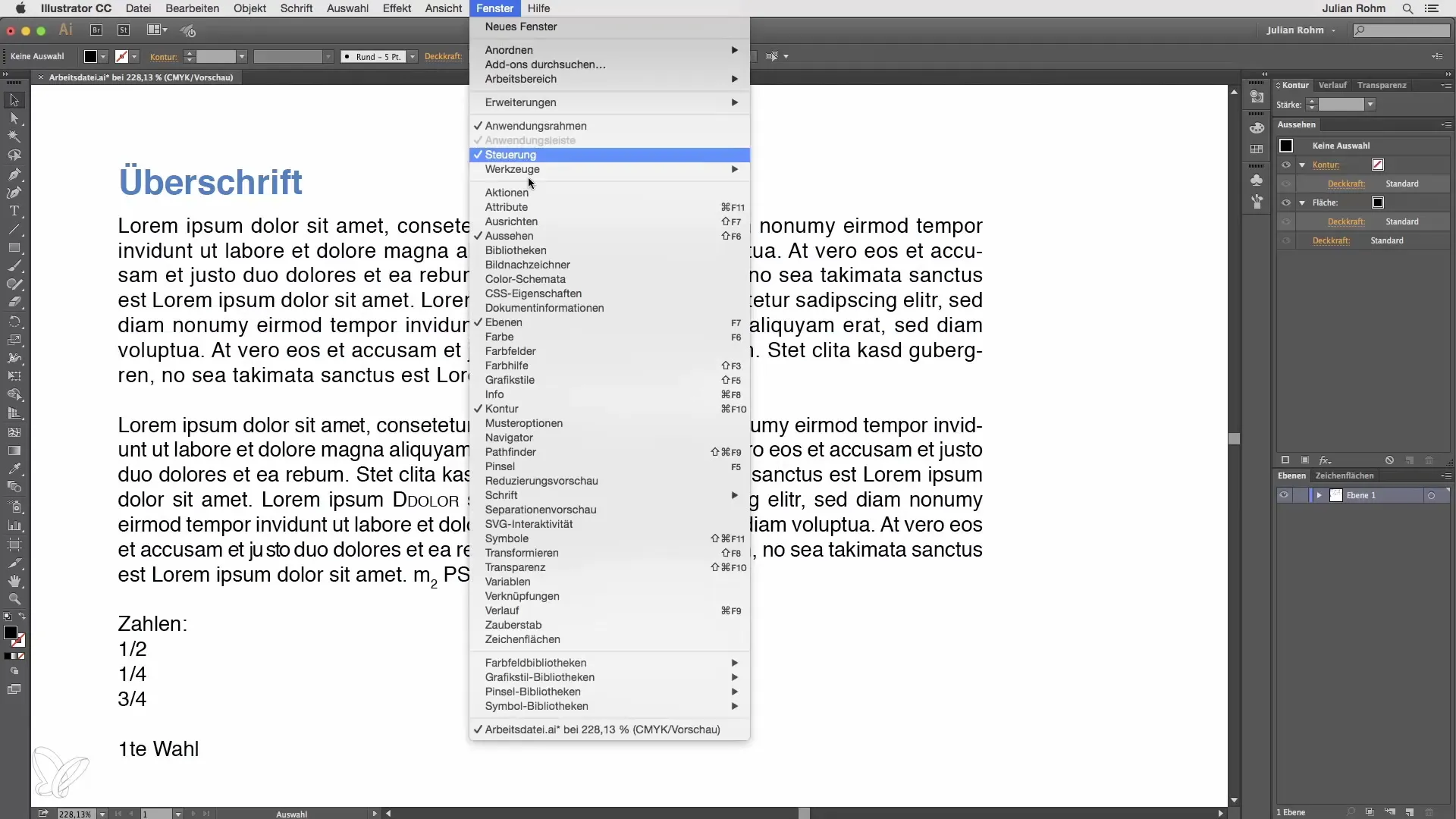
Passo 3: Ajustar opções dos formatos de parágrafo
Ao clicar duas vezes no formato, você abrirá as opções. Aqui, você pode fazer várias configurações, como a fonte, o tamanho da fonte e o espaçamento entre caracteres. Essas alterações serão exibidas na visão geral em “Geral”.
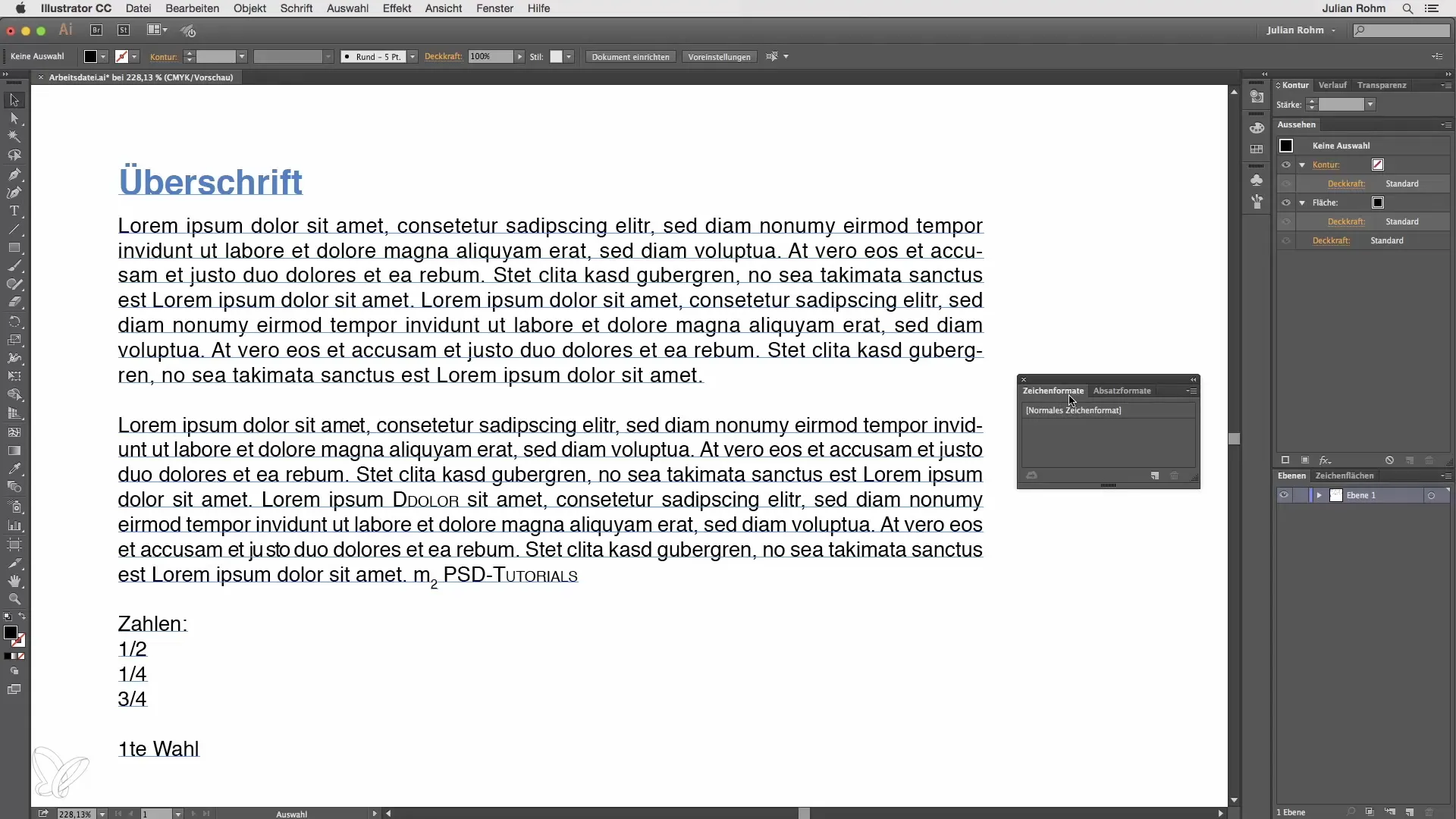
Passo 4: Ajustar o espaçamento entre caracteres e recuos
Experimente as configurações para alterar o espaçamento entre caracteres. Se você redefinir o espaçamento para “0”, verá imediatamente os efeitos. Você também pode definir recuos, como um recuo à esquerda de 10 pontos.
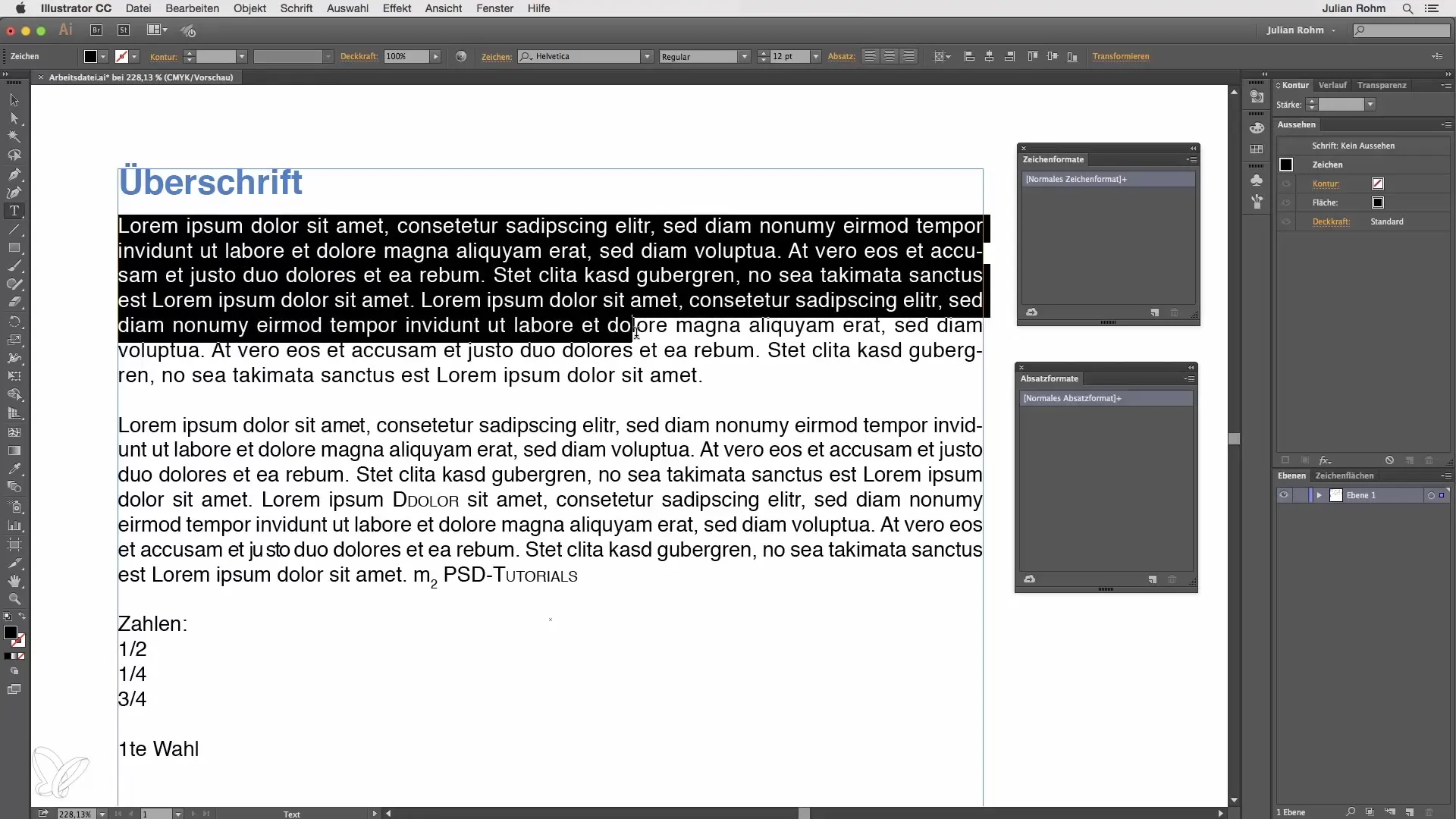
Passo 5: Aplicar formato a vários parágrafos
Se você tiver vários parágrafos, basta clicar no parágrafo desejado e selecionar o formato de parágrafo recém-criado. O formato será automaticamente aplicado a todos os textos selecionados. Se um sinal de mais for exibido, clique novamente no formato para aplicar as alterações.
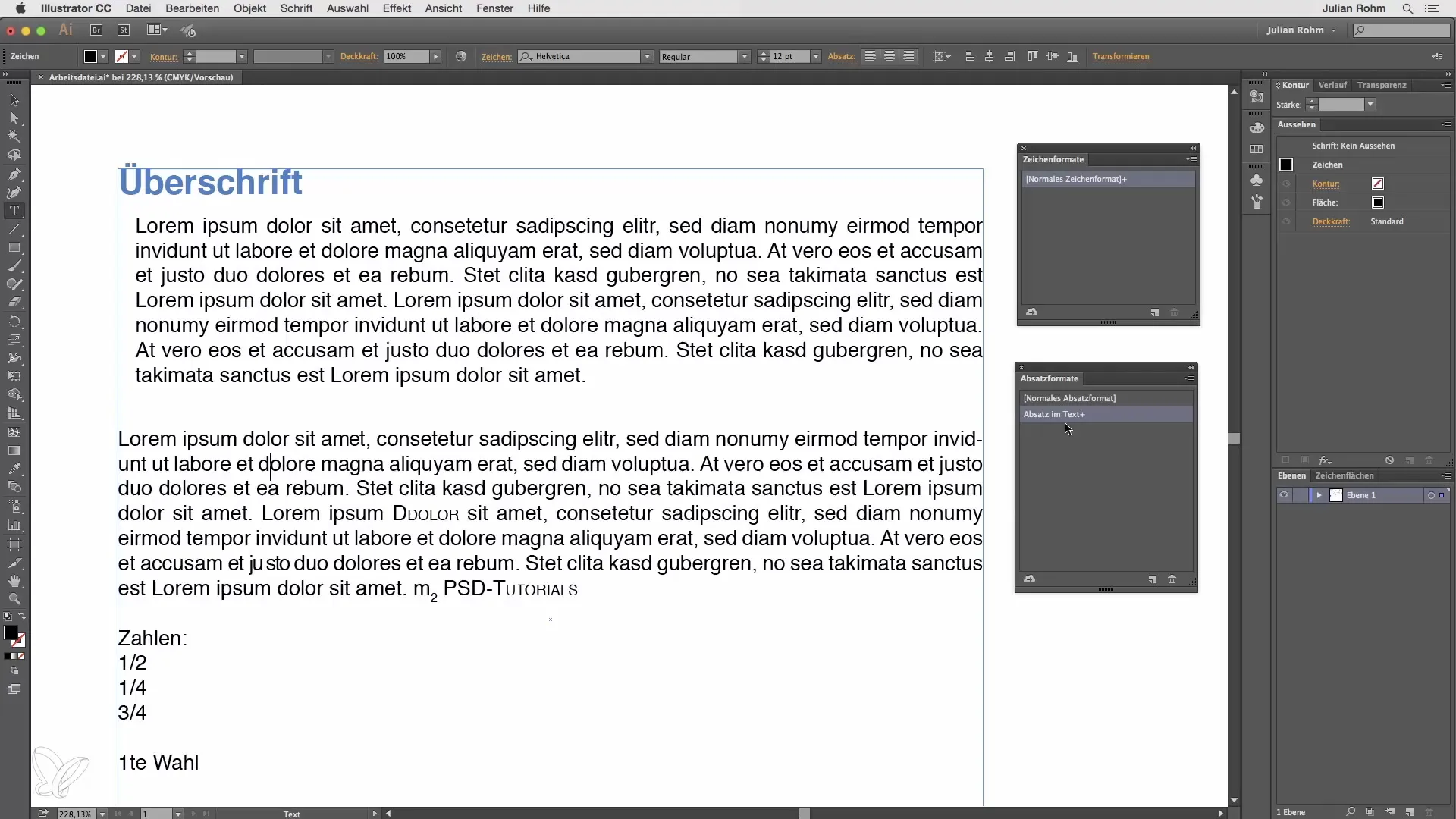
Passo 6: Fazer alterações nos formatos de parágrafo
Se você quiser alterar as configurações mais tarde, basta clicar duas vezes no formato de parágrafo e ajustar as configurações básicas, como a fonte ou o recuo. Todos os elementos que utilizam este formato serão atualizados automaticamente.
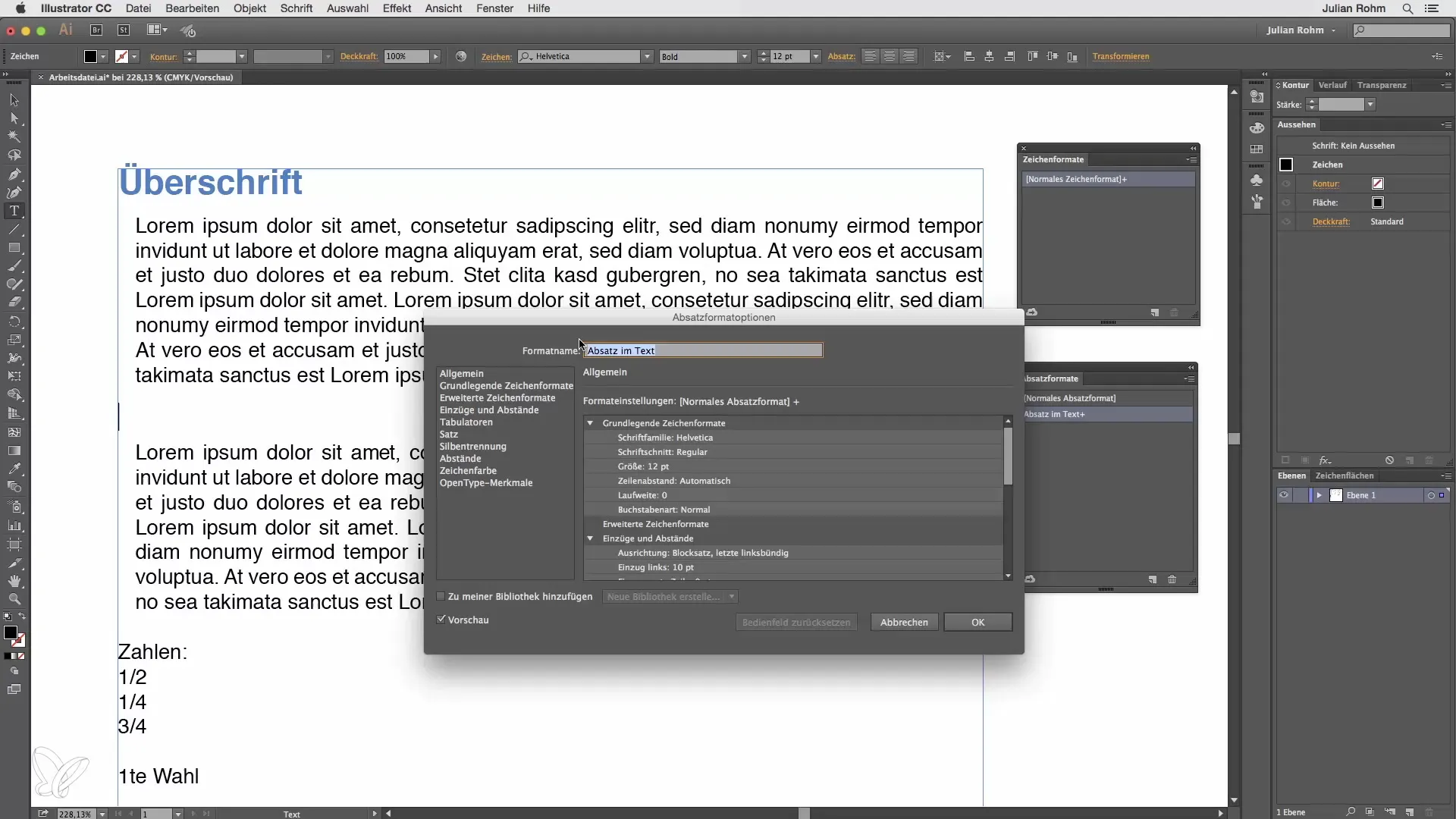
Passo 7: Aplicação de formatos de caractere
Os formatos de caractere funcionam de maneira semelhante aos formatos de parágrafo, mas apenas palavras ou letras específicas são alteradas. Selecione o texto que deseja formatar e clique em “Criar novo formato”. Clique duas vezes no novo formato de caractere para nomeá-lo e, se necessário, alterar a fonte.
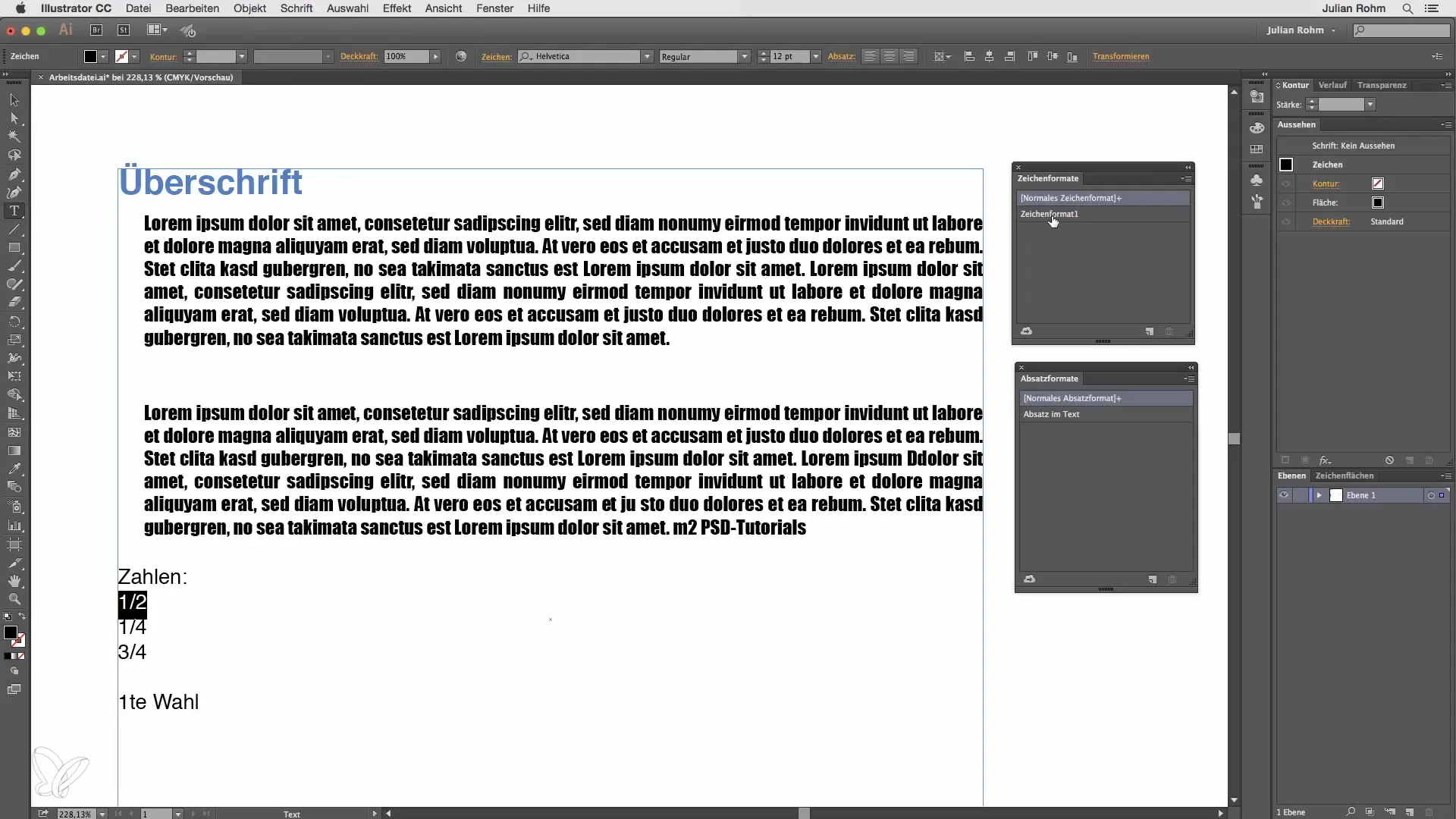
Passo 8: Uso de formatos de caractere
Se você tem uma nova palavra em seu texto, pode selecionar o formato de caractere, e apenas a palavra selecionada será ajustada. Isso permite uma mudança específica sem afetar todo o parágrafo.
Resumo – Formatação eficaz de texto no Illustrator: formatos de parágrafo e de caractere explicados
Agora você aprendeu como aplicar formatos de parágrafo e de caractere no Adobe Illustrator. Com essas ferramentas, você pode criar seus textos de maneira eficaz, fazer alterações rapidamente e, assim, simplificar bastante seus projetos de design.
Perguntas frequentes
Como criar um novo formato de parágrafo?Selecione o texto desejado e clique em “Criar novo formato de parágrafo”.
O que acontece se eu fizer alterações em um formato de parágrafo?Todos os textos que utilizam esse formato serão automaticamente atualizados.
Posso ajustar apenas palavras específicas com formatos de caractere?Sim, os formatos de caractere permitem que você altere apenas as palavras selecionadas, sem afetar todo o parágrafo.
Como encontro as opções para um formato?Clique duas vezes no formato de parágrafo ou de caractere para abrir as opções.
O Illustrator suporta hifenização?Sim, você pode definir a hifenização diretamente nas opções de formato de parágrafo.


